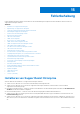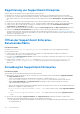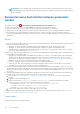Users Guide
Table Of Contents
- SupportAssist Enterprise Version 1.0 Benutzerhandbuch
- Übersicht
- Erste Schritte mit SupportAssist Enterprise
- Einrichten von SupportAssist Enterprise für das lokale System
- Einrichten von SupportAssist Enterprise für Remote-Geräte
- Bewerten von SupportAssist Enterprise
- Herunterladen des SupportAssist Enterprise-Installationspakets
- Mindestvoraussetzungen für die Installation und Verwendung von SupportAssist Enterprise
- Installieren von SupportAssist Enterprise
- Migration zu SupportAssist Enterprise
- Verwendung von SupportAssist Enterprise ohne Registrierung
- Registrieren von SupportAssist Enterprise
- Einrichten eines SELinux-aktivierten Systems für den Empfang von Warnungen
- Öffnen der SupportAssist Enterprise-Benutzeroberfläche
- Anmeldung bei SupportAssist Enterprise
- Abmelden von SupportAssist Enterprise
- Hinzufügen von Geräten
- Gerätetypen und verwendbare Geräte
- Hinzufügen eines einzelnen Geräts
- Hinzufügen eines Servers oder Hypervisors
- Hinzufügen eines iDRAC
- Hinzufügen eines Gehäuses
- Hinzufügen eines Dell Netzwerkgeräts
- Hinzufügen eines PowerVault Speicher-Arrays der Reihe MD
- Hinzufügen eines Speicherarrays der Dell EqualLogic PS-Reihe
- Hinzufügen einer Speicherlösung der Dell Compellent SC-Reihe
- Hinzufügen eines Dell Fluid File System (FluidFS) NAS-Geräts
- Hinzufügen eines Geräts durch Duplizierung
- Importieren mehrerer Geräte
- Exportieren von Details der Geräte, die nicht importiert wurden
- Erneutes Validieren eines Geräts
- Anzeigen von Fällen und Geräten
- Anzeigen aller Support-Fälle
- Fall-Management-Optionen
- Anzeigen der Geräte-Bestandsaufnahme
- Anzeigen des Fensterbereichs „Geräteübersicht“
- Filtern der angezeigten Daten
- Filtern der angezeigten Daten
- Löschen von Datenfiltern
- Sortieren der angezeigten Daten
- Überprüfen der Support-Fälle für ein bestimmtes Gerät
- Gerätegruppierung
- Vordefinierte Gerätegruppen
- Anzeigen von Gerätegruppen
- Erstellen einer Gerätegruppe
- Verwalten von Geräten in einer Gerätegruppe
- Verwalten der Anmeldeinformationen für eine Gerätegruppe
- Anzeigen und Aktualisieren von Kontaktdaten für eine Gerätegruppe
- Bearbeiten der Gerätegruppen-Details
- Löschen einer Gerätegruppe
- Grundlegendes zum Wartungsmodus
- Verwalten von SupportAssist Enterprise-Funktionen
- Aktivieren oder Deaktivieren der Überwachung eines Geräts
- Bearbeiten von Geräteanmeldeinformationen
- Installieren oder Aktualisieren von OMSA unter Verwendung von SupportAssist Enterprise
- Konfigurieren der SNMP-Einstellungen mithilfe von SupportAssist Enterprise
- Anzeigen und Aktualisieren der Kontaktinformationen
- Konfigurieren der Proxy-Servereinstellungen
- Konnektivitätstest
- Testen der Fall-Erstellung
- Systemereignisprotokoll (SEL) löschen
- Automatische Aktualisierung
- Löschen eines Gerätes
- Aktivieren oder Deaktivieren der ProSupport Plus Server-Empfehlungsreport-E-Mails
- Konfigurieren von E-Mail-Benachrichtigungen
- Konfigurieren der Einstellungen zur Datenerfassung
- Voraussetzungen für das Erfassen von Systeminformationen
- Aktivieren oder Deaktivieren der automatischen Erfassung von Systeminformationen bei Erstellung eines Falls
- Aktivieren oder Deaktivieren der regelmäßigen Erfassung von Systeminformationen von allen Geräten
- Anpassen des Zeitplans für die regelmäßige Erfassung von Systeminformationen
- Standard-Zeitplan für die Erfassung von Systeminformationen
- Deaktivieren der periodischen Erfassung von Systeminformationen von bestimmten Geräten
- Aktivieren oder Deaktivieren der Erfassung von Identitätsinformationen
- Aktivieren oder Deaktivieren der Erfassung von Softwareinformationen und des Systemprotokolls
- Anzeigen von Erfassungen
- Verwendung von SupportAssist Enterprise zum Erfassen und Senden von Systeminformationen
- Einrichten von SupportAssist Enterprise für die Erfassung und das Senden von Systeminformationen
- Starten der Erfassung von Systeminformationen von einem einzelnen Gerät
- Starten der Erfassung von Systeminformationen von mehreren Geräten
- Hochladen einer Erfassung
- Hochladen einer Sammlung aus einer getrennten Website
- SupportAssist Enterprise-Benutzergruppen
- Manuelles Konfigurieren der SNMP-Einstellungen
- Manuelles Konfigurieren des Warnungsziels eines Servers
- Manuelles Konfigurieren des Warnungsziels eines Servers unter Verwendung der Skript-Datei (Windows)
- Manuelles Konfigurieren des Warnungsziels eines Servers (Windows)
- Manuelles Konfigurieren des Warnungsziels eines Servers unter Verwendung der Skript-Datei (Linux)
- Manuelles Konfigurieren des Warnungsziels eines Servers (Linux)
- Manuelles Konfigurieren des Warnungsziels vom iDRAC über das Internet
- Manuelles Konfigurieren des Warnungsziels eines Gehäuses über das Internet
- Manuelles Konfigurieren des Warnungsziels eines Netzwerkgeräts
- Manuelles Konfigurieren des Warnungsziels eines Servers
- Weitere nützliche Informationen
- Überwachen von Servern auf Hardwareprobleme
- Unterstützung für die automatische Installation oder Aktualisierung von OMSA
- Unterstützung für die automatische Konfiguration der SNMP-Einstellungen
- Gerätekorrelation
- Erkennung von Hardware-Problemen auf angeschlossenen Speichergeräten
- Support für Dell OEM-Server
- Installieren von Net-SNMP (nur Linux)
- Konfigurieren des sudo-Zugriffs für SupportAssist Enterprise (Linux)
- Sicherstellen einer erfolgreichen Kommunikation zwischen der SupportAssist Enterprise-Anwendung und dem SupportAssist Enterprise-Server
- Zugriff auf die SupportAssist Enterprise Anwendungsprotokolle
- Handhabung von Ereignisstürmen
- Zugreifen auf die kontextabhängige Hilfe
- Anzeigen der Produktinformationen zu SupportAssist Enterprise
- Deinstallieren von SupportAssist Enterprise
- Identifizieren der Generation eines Dell PowerEdge-Servers
- Fehlerbehebung
- Installieren von SupportAssist Enterprise
- Registrierung von SupportAssist Enterprise
- Öffnen der SupportAssist Enterprise-Benutzeroberfläche
- Anmeldung bei SupportAssist Enterprise
- Gerät konnte nicht hinzugefügt werden
- Importieren mehrerer Geräte
- OMSA ist nicht installiert
- SNMP nicht konfiguriert
- Neue Version von OMSA verfügbar
- SNMP konnte nicht konfiguriert werden
- SNMP-Konfiguration kann nicht überprüft werden
- OMSA kann nicht installiert werden.
- Die OMSA-Version kann nicht überprüft werden
- OMSA wird nicht unterstützt
- Gerät kann nicht erreicht werden
- Es konnten keine Systeminformationen gesammelt werden
- Ungenügend Speicherplatz, um Systeminformationen zu sammeln
- Sammlung konnte nicht exportiert werden
- Systeminformationen können nicht gesendet werden
- Authentifizierung fehlgeschlagen
- Löschen des Systemereignisprotokolls fehlgeschlagen
- Wartungsmodus
- Automatische Aktualisierung
- Geräte-Anmeldeinformationen können nicht bearbeitet werden
- Automatische-Fall-Erstellung
- Geplante Aufgaben
- SupportAssist Dienst
- Andere Dienste
- Security (Sicherheit)
- Benutzeroberfläche von SupportAssist Enterprise
- SupportAssist Enterprise Registrierungsassistent
- Anmeldungsseite
- Seite Fälle
- Seite „Geräte“
- Seite Gerätegruppen
- Seite „Erfassungen“
- Einstellungen
- Netzwerkkonnektivitätstest
- SupportAssist Enterprise testen
- Fehlercodes – Anhang
- Zugehörige Dokumente und Ressourcen
● Stellen Sie sicher, dass SFCBD und CIMOM auf Ihrem Gerät aktiviert sind.
○ Um SFCBD zu aktivieren, verwenden Sie den folgenden Befehl: /etc/init.d/sfcbd-watchdog start.
○ Um WBEM zu aktivieren, verwenden Sie den folgenden Befehl: esxcli system wbem set --enable true.
Je nach Szenario müssen Sie eventuell die folgenden Befehle ausführen.
● Zum Überprüfen des Status des Agenten: /etc/init.d/sfcbd-watchdog status.
● Zum Zurücksetzen von WBEM führen Sie folgendes durch:
1. Deaktivieren von WBEM auf Ihrem Gerät: esxcli system wbem set --enable false.
2. Aktivieren von WBEM auf Ihrem Gerät: esxcli system wbem set --enable true.
● Um SFCBD zu deaktivieren, verwenden Sie den folgenden Befehl: /etc/init.d/sfcbd-watchdog stop.
Bei Lagerung
Wenn es sich bei dem Gerät um ein Storage PS Series-Array handelt:
● Stellen Sie sicher, dass Secure Shell (SSH) und SNMP-Dienst auf dem Gerät ausgeführt werden.
● Stellen Sie sicher, dass Sie die IP-Adresse der Verwaltungsgruppe des Geräts im Assistenten zum Hinzufügen von Geräten
eingetragen ist.
Wenn es sich bei dem Gerät um ein Speicher-Array der SC-Serie handelt:
● Stellen Sie sicher, dass der REST-Dienst auf dem Gerät ausgeführt wird.
● Stellen Sie sicher, dass SupportAssist in Enterprise Manager aktiviert ist. Weitere Informationen zum Aktivieren von SupportAssist im
Enterprise Manager finden Sie im Administratorhandbuch für Enterprise Manager unter dell.com/storagemanuals.
Wenn es sich bei dem Gerät um eine FluidFS NAS-Gerät handelt, stellen Sie sicher, dass SSH-Dienst auf dem Gerät ausgeführt wird.
Netzwerkbetrieb
● Stellen Sie sicher, dass Secure Shell (SSH) und SNMP-Dienst auf dem Gerät ausgeführt werden.
● Wenn das Aktivierungskennwort auf dem Gerät konfiguriert ist, überprüfen Sie, ob Sie das Kennwort in SupportAssist Enterprise
eingegeben haben.
Gehäuse
Stellen Sie sicher, dass der Secure Shell (SSH)-Dienst auf dem Gerät ausgeführt wird.
Software
● Für die Fehlerbehebung der HITKIT-Erfassung:
○ Stellen Sie sicher, dass der Secure Shell (SSH)-Dienst auf dem System ausgeführt wird.
○ Stellen Sie sicher, dass Sie über Stammberechtigungs-Anmeldeinformationen für die SSH-Verbindung verfügen. SupportAssist
Enterprise verwendet das SSH-Protokoll für die Verbindung mit dem System.
●
Für die Fehlerbehebung des SAN HQ-Geräts:
○ Überprüfen Sie die Server-Installationsdaten des Dell SAN Headquarters-Geräts anhand des Registrierungseintrags:
HKLM\SOFTWARES\\PerformanceMonitor.
○ Stellen Sie sicher, dass der Wert des Attributs Installationsart „Full“ ist und dass für das Attribut „logdir“ ein Wert angegeben ist.
○ Stellen Sie sicher, dass die WMI- und EQLPerfX-Services auf dem Gerät ausgeführt werden.
Lösung
● Stellen Sie sicher, dass das Gerät vom Server, auf dem SupportAssist Enterprise installiert ist, erreichbar ist.
● Stellen Sie sicher, dass Schnittstelle 443 auf dem Gerät geöffnet ist.
● Stellen Sie sicher, dass Firmware Version 4.x oder höher für das Sammeln von Systeminformationen auf dem Gerät installiert ist.
Fehlerbehebung
129